win8系统联想一键重装怎么用
- 时间:2016年08月25日 13:02:12 来源:魔法猪系统重装大师官网 人气:16005
联想一键重装怎么用?联想因为它的性能稳定,配置好,外型佳,所以深受人们的喜爱,可是有部分的网友不喜欢联想自带的系统,想要卸载掉联想自带的系统安装新的系统应该怎么做?下面就让小编给大家介绍关于联想一键重装怎么用的方法吧。
一:在线安装法(推荐),就是电脑在可以开机,联网情况下重装系统,魔法猪系统重装大师就是在线安装法
二:光盘重装系统方法
三:u盘重装系统方法
下面就先介绍最简单的安装方法:在线安装法:
1.先下载魔法猪系统重装大师www.mofazhu.com,魔法猪系统重装大师不仅可以进行win8系统重装,还支持xp系统重装,win7系统重装,win10系统重装。不多说,下面魔法猪小编为您带来win8.1系统重装教程。注意:电脑预装的win8系统只能安装win8,具体的了解加群:287776373
魔法猪系统重装大师会根据您的电脑配置智能云匹配电脑最适合的系统,现在我们说的是win8系统重装,所以我们就选择win8系统,点击“选择其他系统”,确定好系统后点击“立即重装”
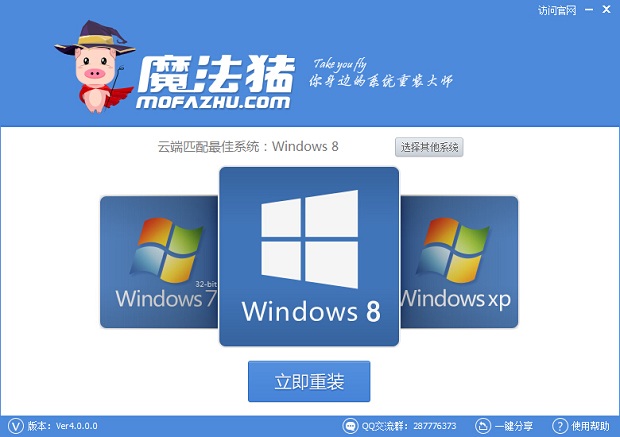
win8系统联想一键重装怎么用图1
进入魔法猪系统重装大师备份功能,会提醒您对电脑内的重要资料进行备份,勾选需要备份的文件,点击“立即备份”即可。不需要备份就点击“取消”

win8系统联想一键重装怎么用图21
电脑内的重要文件备份完成后,魔法猪会自动下载windows8.1系统,根据网速快慢,win8.1系统的下载时间大致在2个小时左右,请耐心等待。

win8系统联想一键重装怎么用图3
等待win8系统下载完成后,win8系统一键安装的准备工作就全部就绪了。点击立即重启就可以一键安装win8.1系统了。

win8系统联想一键重装怎么用图4
联想是以价格合理,性价比高等特点被大家所喜爱,以上就是联想一键重装怎么用的方法,只要轻轻的点击一下鼠标就可以完成操作,整个过程只要短短的几十分钟就可以了,在这期间你可以泡一泡茶,享受一下慵懒的时光,如果想了解更多的咨询敬请关注魔法猪。
联想一键重装怎么用,联想一键重装








